在 VM 上安装 CentOS7
2021年9月14日大约 3 分钟
0 检查 BIOS 虚拟化支持
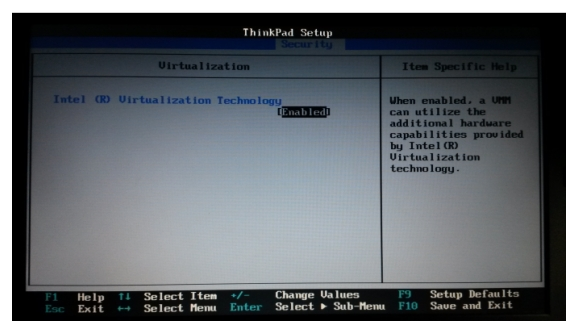
1 新建虚拟机
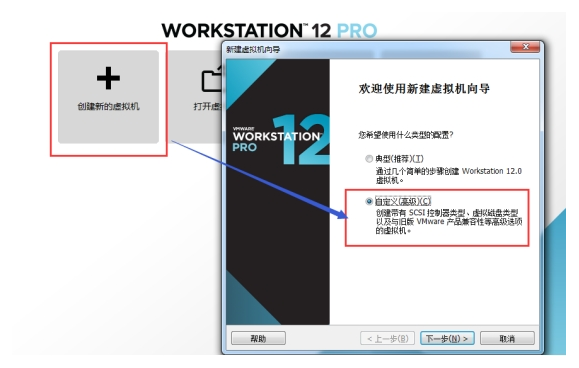
2 新建虚拟机向导
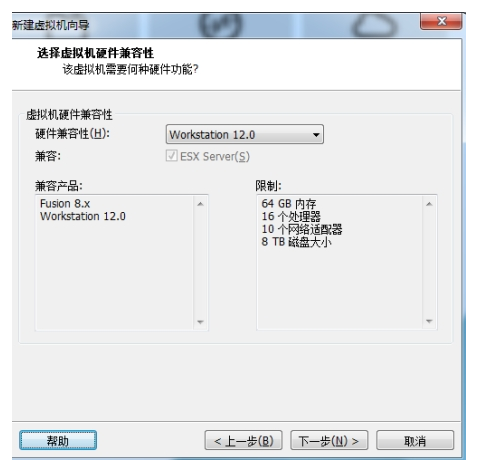
3 创建虚拟空白光盘
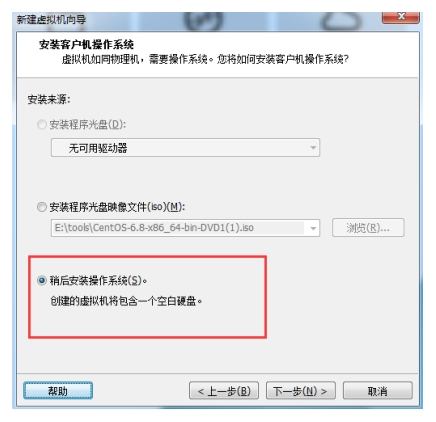
4 安装 Linux 系统对应的 CentOS 版
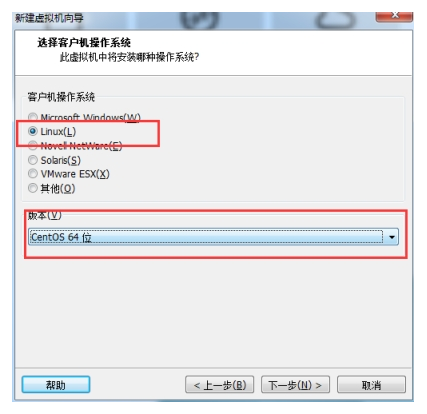
5 虚拟机命名和定位磁盘位置
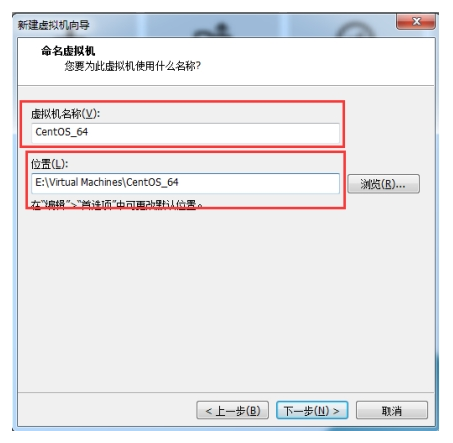
6 处理器配置,看自己是否是双核、多核
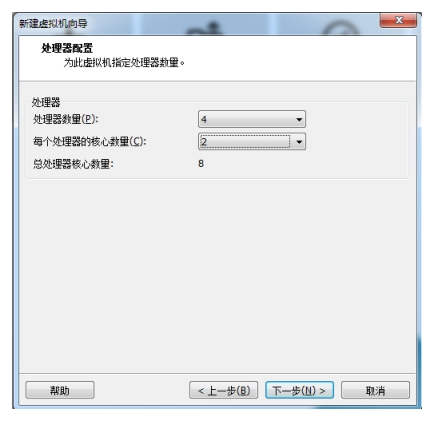
7 设置内存为 2GB
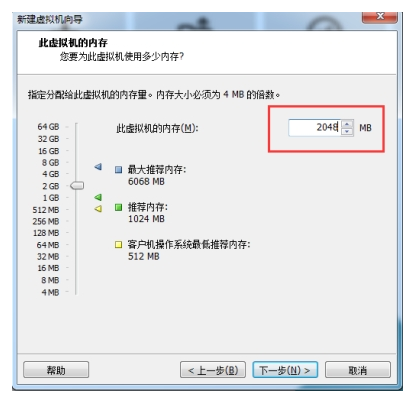
8 网络设置 NAT
9 选择 IO 控制器类型
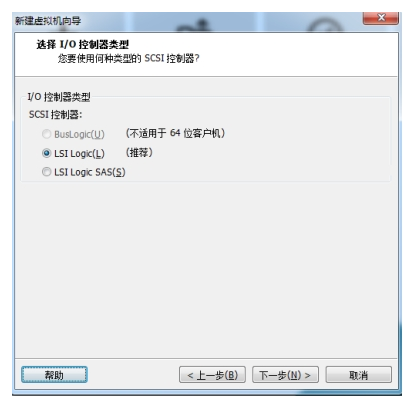
10 选择磁盘类型
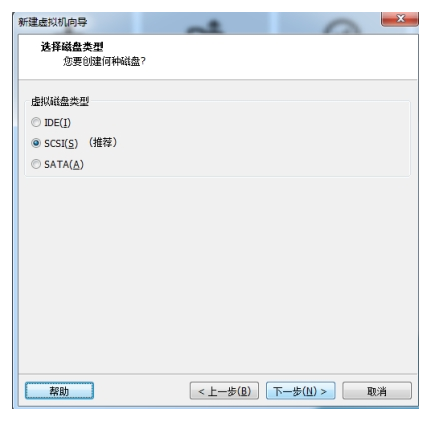
11 新建虚拟磁盘
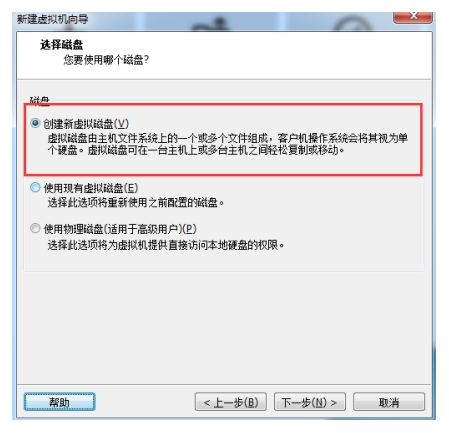
12 设置磁盘容量
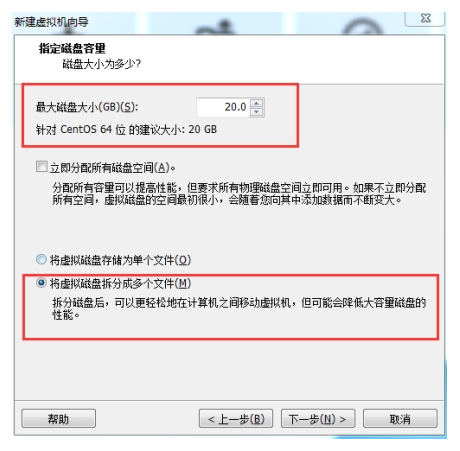
13 设置存储磁盘文件位置
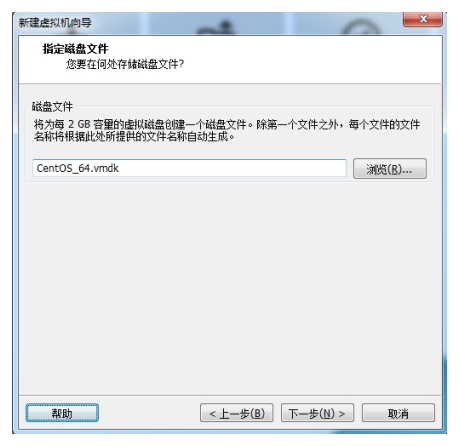
14 新建虚拟机向导配置完成
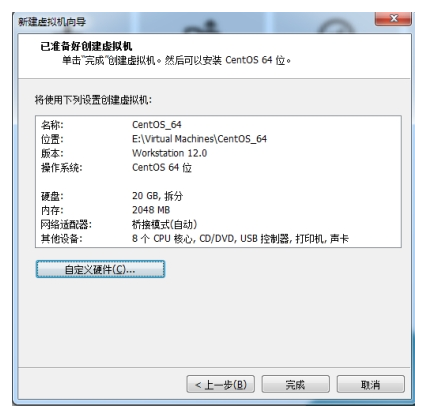
15 VM 设置
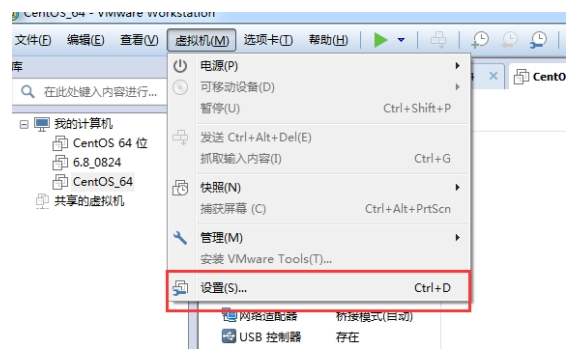
16 加载 ISO
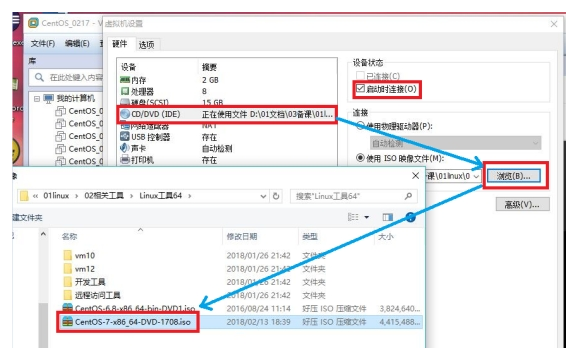
17 加电并安装配置 CentOS
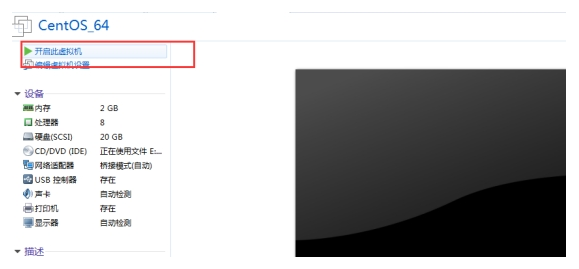
18 加电后初始化欢迎进入页面
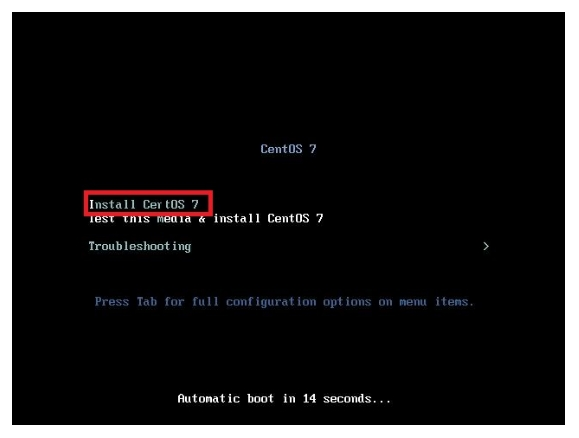
回车选择第一个开始安装配置,此外,在 Ctrl+Alt 可以实现 Windows 主机和 VM 之间窗口的切换
19 CentOS 欢迎页面,选择中文-简体中文,点击继续
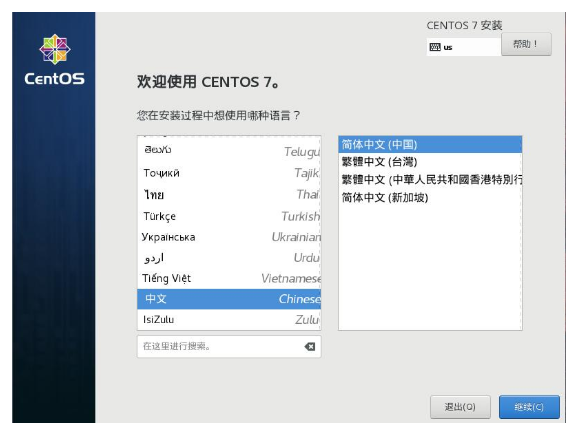
20 进入设置页面,点击“日期和时间”调整后点完成
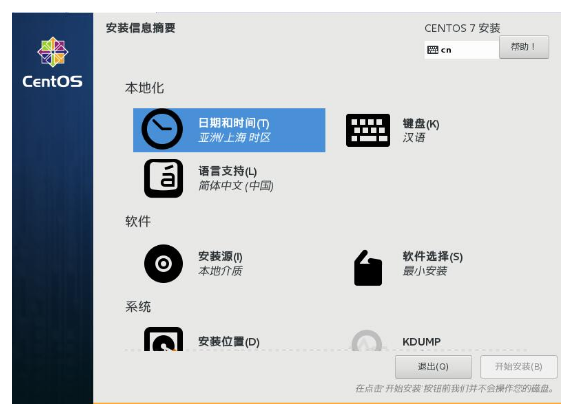
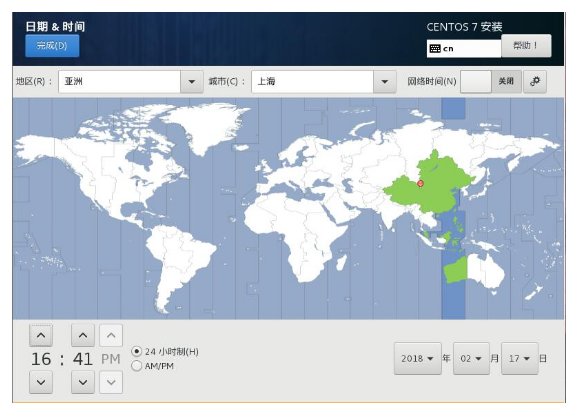
21 点击“键盘”设置键盘布局,调整后点完成
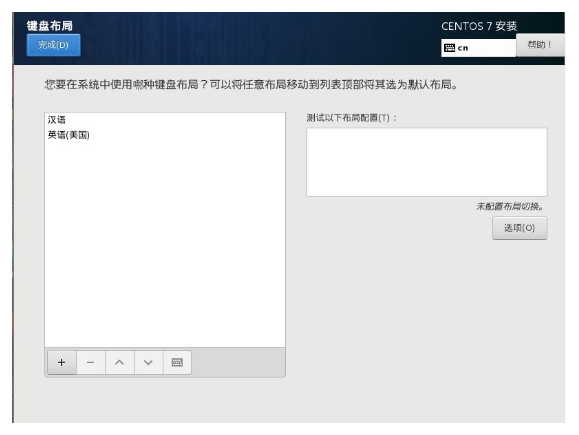
22 “语言支持”中文-简体中文
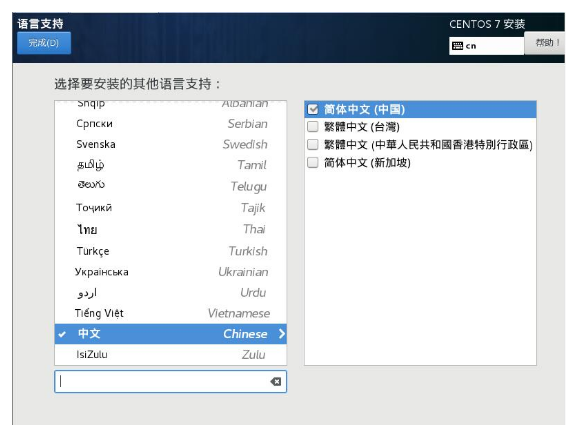
23 “安装源”本地介质

24 “软件安装”-GNOME桌面
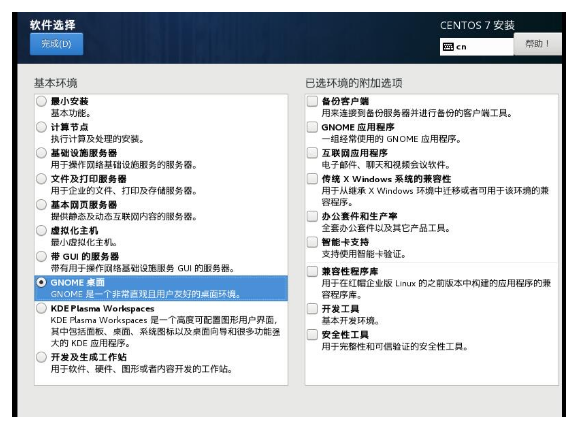
25 安装目标位置
其他存储选项 —— 我要配置分区
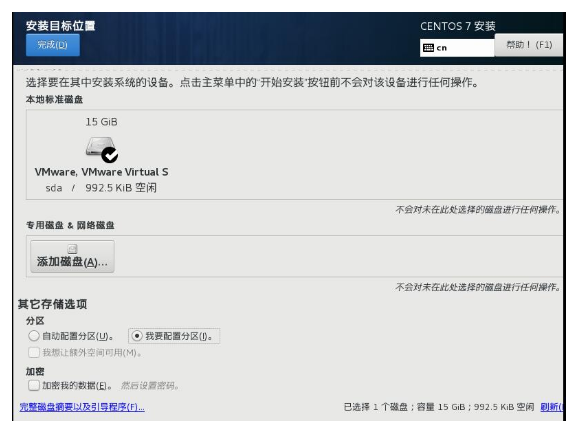
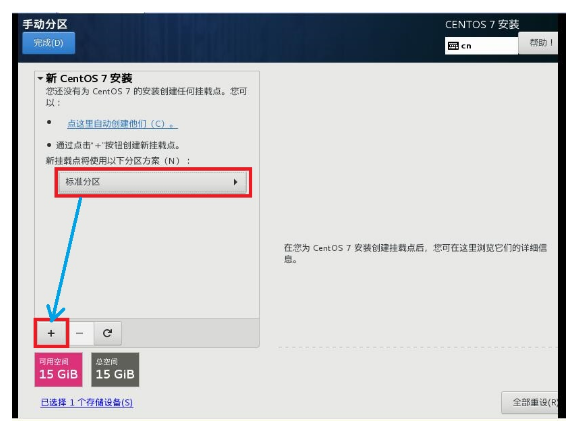
Boot,要大于 200 mb
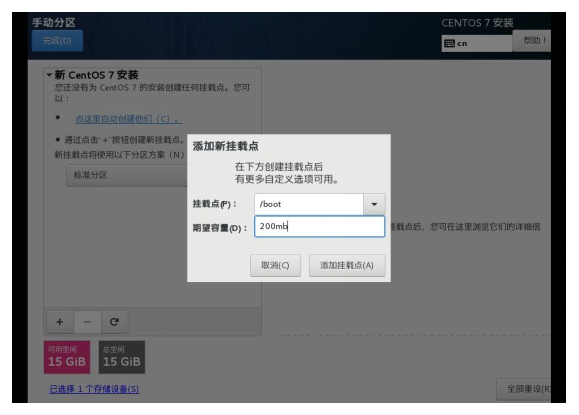
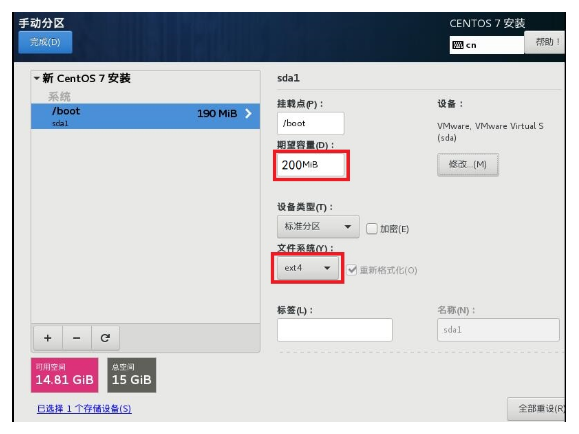
根分区新建,设备类型“标准分区”,挂载点为“/”,文件系统为“ext4”
swap 分区设置,文件系统为“swap”
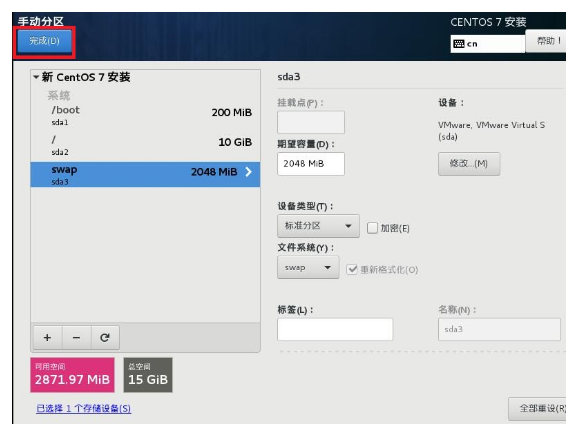
点击完成后
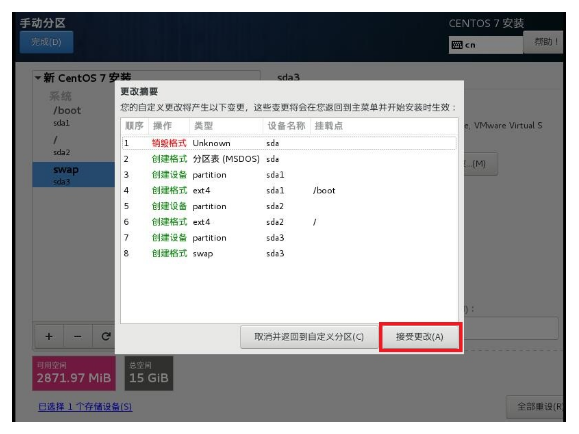
26 网络主机名,修改主机名
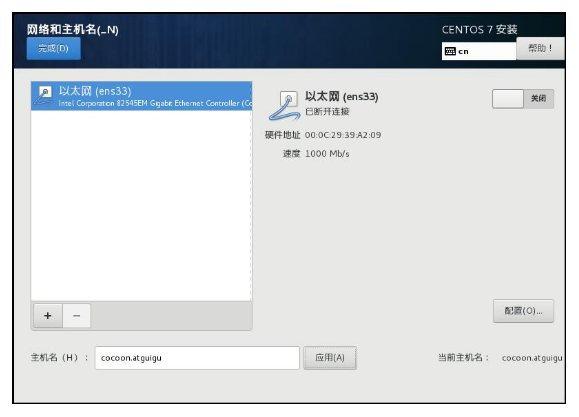
27 Kdump,不启用Kdump
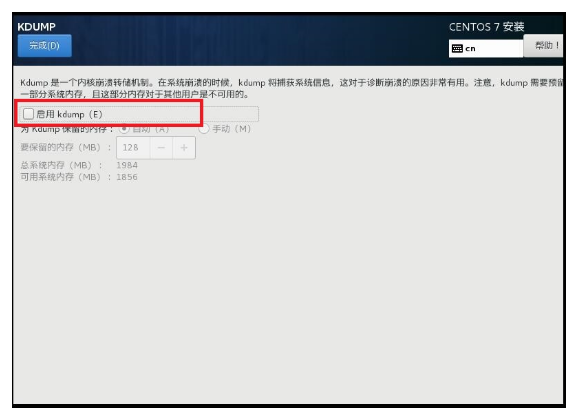
28 点击“开始安装”,进入安装页面,设置“ROOT密码”

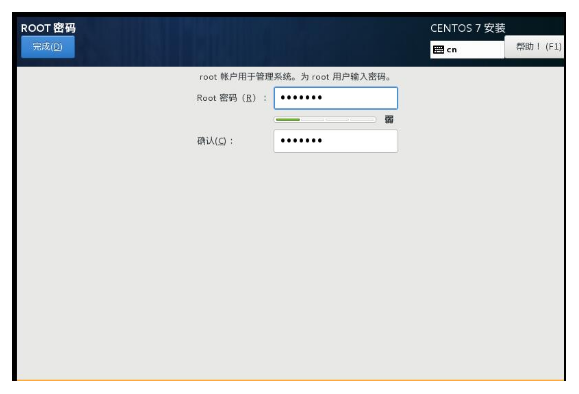
29 完成配置,继续安装 CentOS
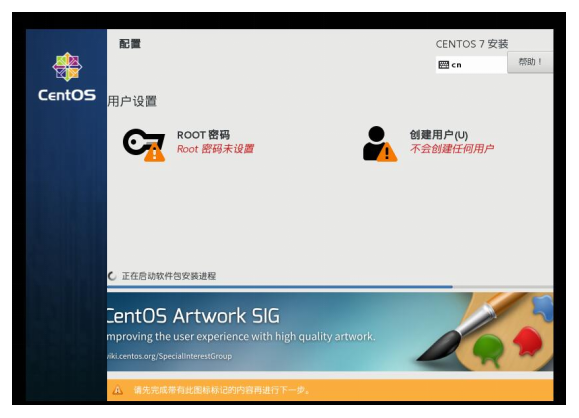
30 等待安装完成
等待等待等待等待……20 分钟左右
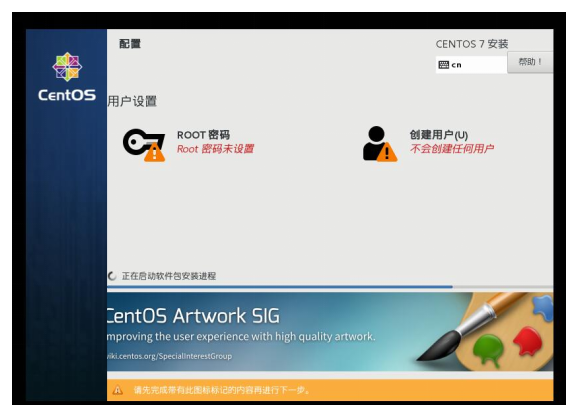
31 安装完成,重新引导
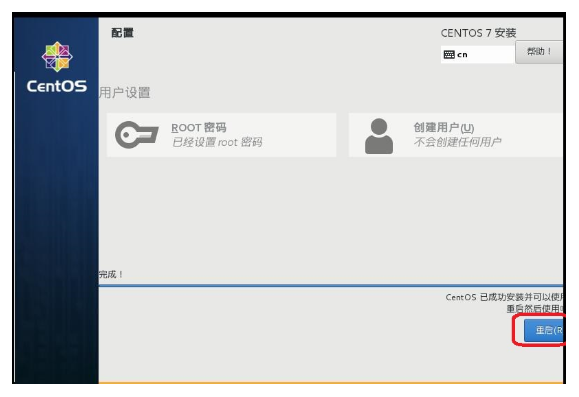
32 进入欢迎页面
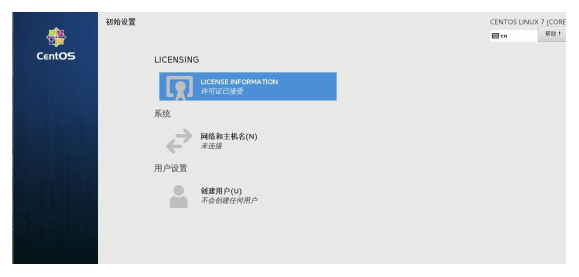
33 重启后,许可证页面,下面同意许可
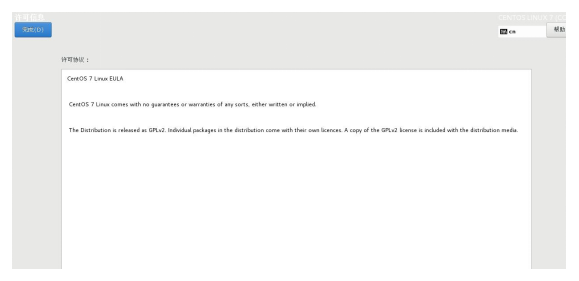
34 无需创建新用户,点击“完成配置”
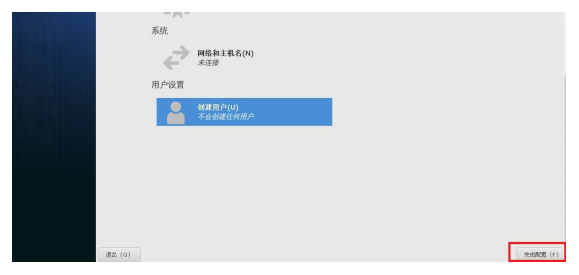
35 输入选择“汉语(pinyin)”,点击“前进”
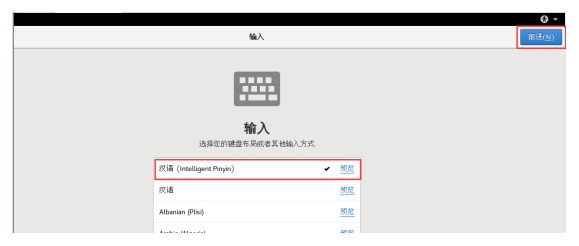
36 隐私,默认
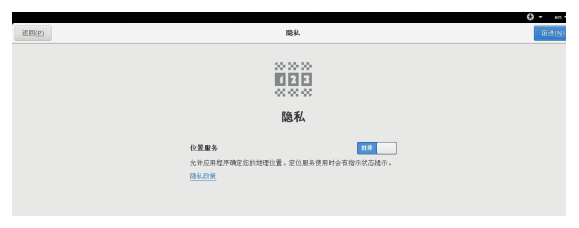
37 时区,上海
38 在线账号,跳过
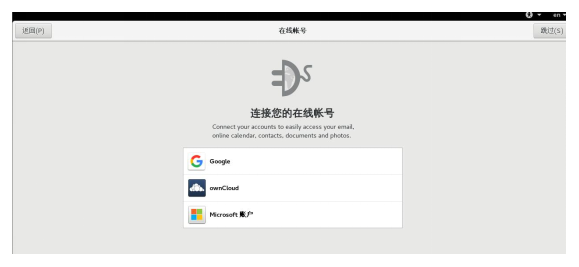
39 关于您,设置自己账号
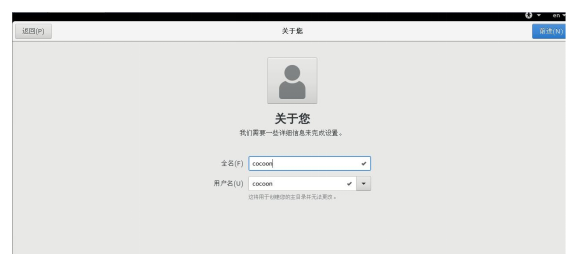
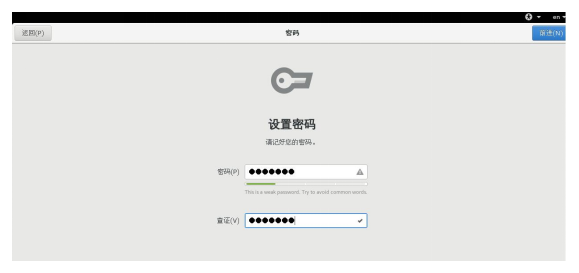

40 注销自己账号,W用 root 账号登录,初始化 root 账号
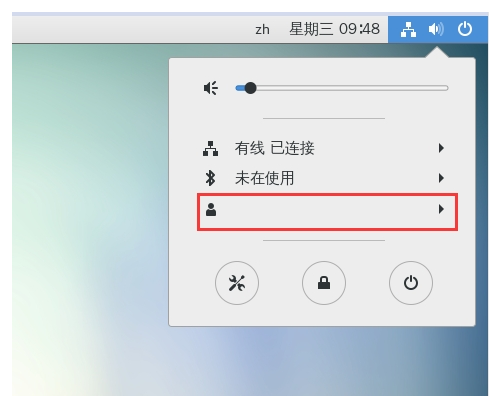
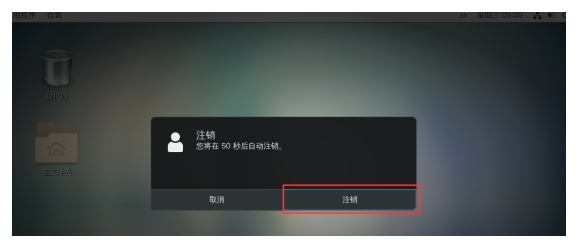
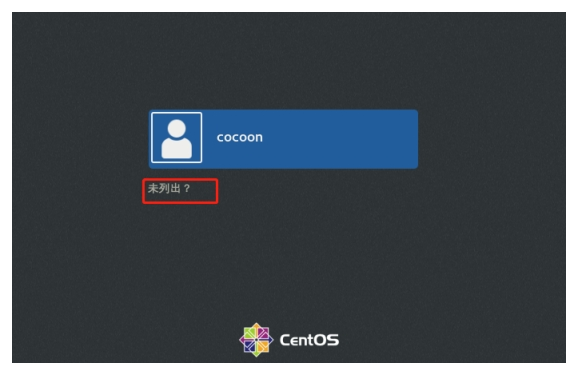
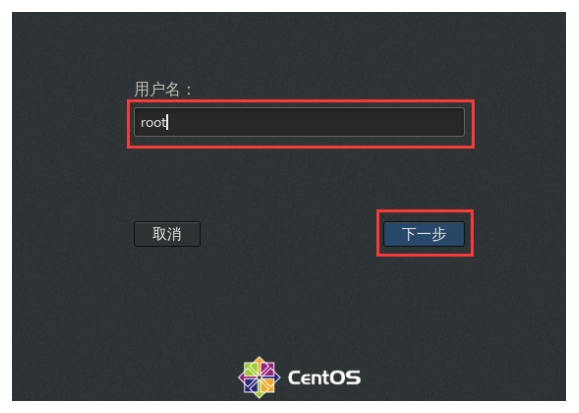
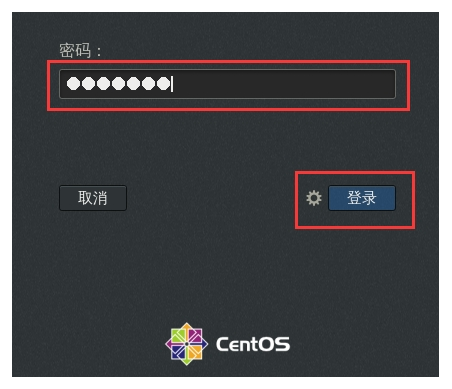
重复初始化步骤
41 安装 gcc
有网情况:yum install gcc
yum install gcc-c++无网情况下:
gcc 相关 rpm 文件
链接:https://pan.baidu.com/s/1UHMVEOZ4gTRVlZBqHcVqqQ 提取码:41ot
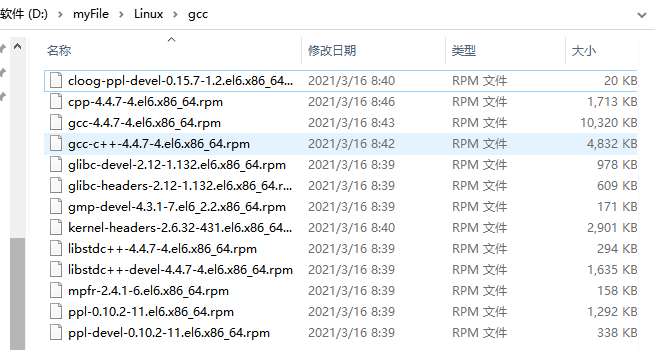
进入 CentOS 下存放 .rpm 文件的目录,执行
rpm -Uvh *.rpm --nodeps --force然后使用
gcc -v
g++ -v查看 gcc 版本和 g++ 版本,会看到详细的版本信息,离线环境下安装 GCC 和 GCC-C++ 就完成了
